Google スプレッドシートが数式を解釈できないことを意味します
- Google スプレッドシートで数式解析エラーが表示される場合は、構文が間違っている、関数名のスペルが間違っている、またはセル参照が正しくないことが原因である可能性があります。
- これを修正するには、数式にスペース、空白セル参照、スペースが含まれる空のセルを確認します。
- さらに詳しく知りたい方は読み続けてください!
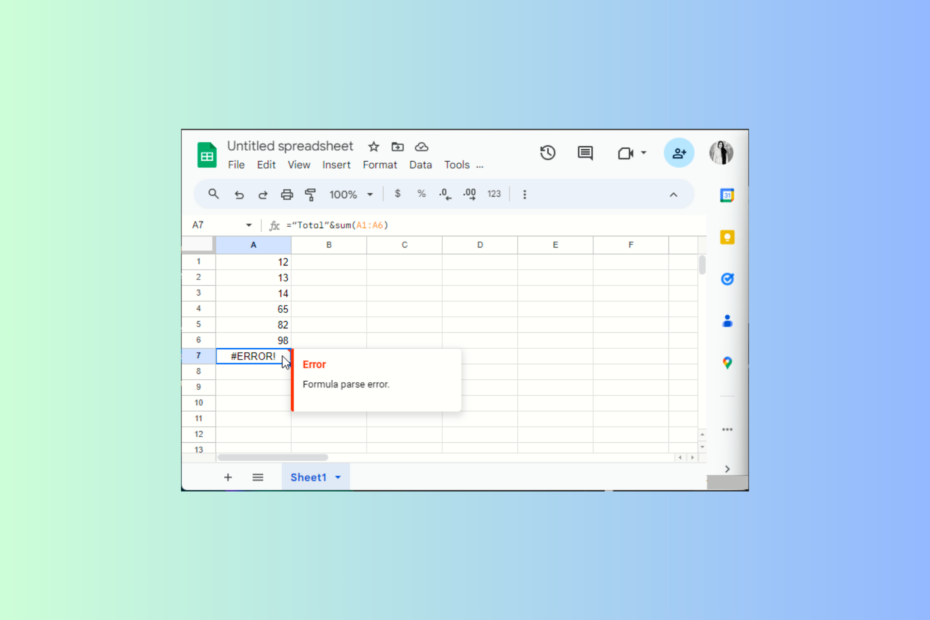
Google スプレッドシートでワークブックを操作中に数式解析エラーが発生した場合は、このガイドが役に立ちます。
このエラーの意味を調査し、この一般的なエラー メッセージをすぐに回避または修正するためのさまざまな方法を提供します。
数式解析エラーは何を意味しますか?
数式解析エラーは、Google スプレッドシートが数式リクエストを実行できない場合に発生し、エラー メッセージが返されます。 次のような理由で発生する可能性があります。
- タイプミスや数学的間違い。
- 不正または不完全な構文、または予期しない値の型
- Google スプレッドシートでよくある数式解析エラーを修正するにはどうすればよいですか?
- 1. #エラー! - エントリは意味がありません
- 2. #REF! エラー - 参照が存在しません
- 3. #N/A エラー - アイテムが見つかりませんでした
- 4. #名前? エラー - ラベルを正しく適用していません
- 5. #DIV/0! エラー - ゼロで除算しようとしています
- 6. #NUM! エラー - 数値が大きすぎて表示できません
- 7. #価値! エラー - 無効な項目タイプです
- Google スプレッドシートの数式解析エラーを回避するためのヒント
Google スプレッドシートでよくある数式解析エラーを修正するにはどうすればよいですか?
1. #エラー! – このエントリは意味がありません
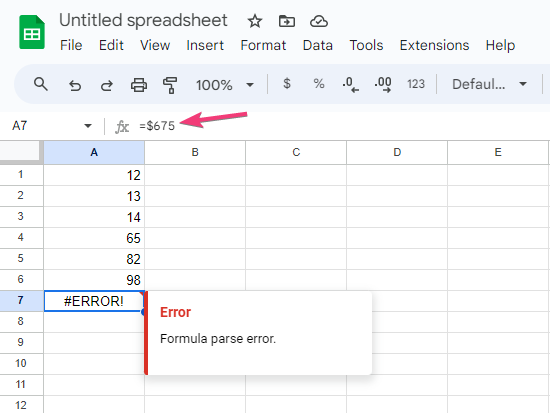
エラー! このメッセージは、Google スプレッドシートが数式が意味をなさないため解釈できないことを意味します。 詳細については、セルの右隅にある赤い三角形を確認してください。
これを修正するには、次のことを確認してください。
- 数式が含まれるセルで、セル参照、パラメータ、または値の間の重要な演算子 (カンマや引用符など) を確認してください。
- 開き括弧の数が閉じ括弧の数と一致していることを確認してください。
- 数式から通貨記号を削除します。
また、数式の入力を開始すると、Google スプレッドシートが数式の提案を開始します。 また、必要な変数と数式がどのように機能するかがわかります。
2. #REF! エラー – 参照が存在しません
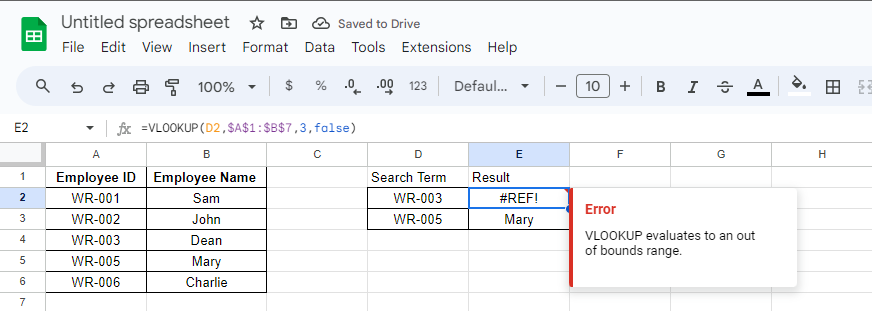
Google スプレッドシートは #REF をスローします。 参照が存在しない場合、または参照を含むシートが削除された場合にエラーが発生します。
どのようにテスト、レビュー、評価するのでしょうか?
私たちは過去 6 か月間、コンテンツの制作方法に関する新しいレビュー システムの構築に取り組んできました。 その後、これを使用して、作成したガイドに関する実際の実践的な専門知識を提供するために、ほとんどの記事を書き直しました。
詳細については、こちらをご覧ください WindowsReport でのテスト、レビュー、評価の方法.
まず、すべての参照の式をチェックして、正しい参照が選択されていることを確認します。 そうでない場合は、無効なものをすべて置き換えます。
ただし、シートに参照が欠落している場合は、Google スプレッドシートで以前のバージョンのファイルを参照して確認できます。 古いバージョンを起動して、参照の削除が最後に実行した操作であるかどうかを確認できます。
その場合は、 を押してください Ctrl + Z アクションを元に戻すには。 あるいは、ファイルの以前の反復を現在の反復に置き換えることもできます。
3. #N/A エラー – アイテムが見つかりませんでした
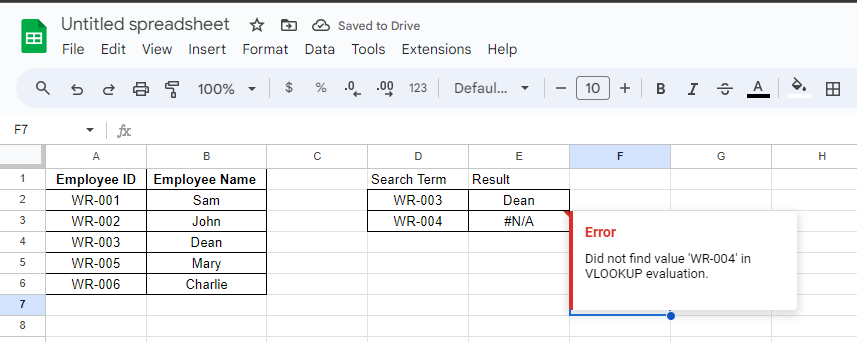
数式で探しているものが見つからない場合、Google スプレッドシートは #N/A エラーをスローします。 たとえば、VLOOKUP/HLOOKUP 関数を使用してテーブル内の値を検索しているときに、その値がテーブルに存在しない場合、エラーが発生します。
これを修正するには、次のことを確認してください。
- エラーの原因を理解するには、エラーを示すセル内の赤い三角形を確認してください。
- スペルが間違っているか、値が欠落しているかに関係なく、問題を特定したら、問題が解決されるまで変更を加えます。
- Paramount Plusエラーコード3205を修正する方法?
- Azure で MFA からユーザーを除外する方法: テストされた 4 つの方法
4. #名前? エラー – ラベルを間違って適用しています
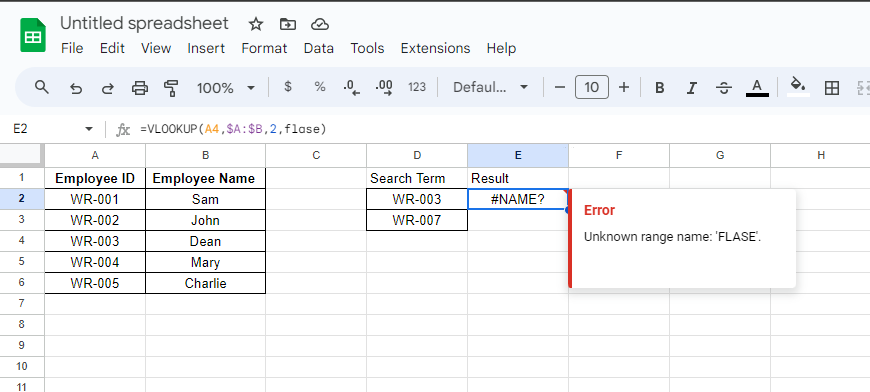
数式で間違ったスペルまたは無効な名前を使用した場合、Google スプレッドシートではこのエラーが表示されます。 たとえば、次のような名前のカテゴリがあるとします。 期日 でもあなたは使った 期日 式では。
これを修正するには、次の手順に従います。
- エラーが表示されているセル上の赤い三角形をクリックすると、追加情報が表示されます。
- 単語のスペルが間違っている場合は、スペルを修正してください。 ただし、そうでない場合は、その単語が含まれる数式のセクションに移動してください。
- 単語の前後の引用符を追加または削除し、問題が解決しないかどうかを確認してください。
問題に直面している場合は、 #名前! Microsoft Excel でエラーが発生する、確認すべきことがたくさんあるかもしれません。 詳細については、このガイドをお読みください。
5. #DIV/0! エラー – ゼロで除算しようとしています
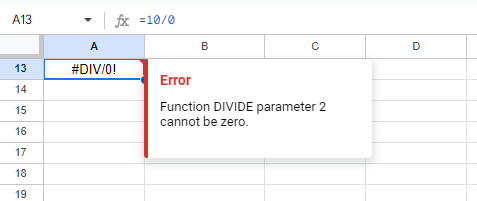
#DIV/0! 値をゼロで除算しようとすると、エラーが表示されます。 間違って実行した場合は、分母からゼロを削除できます。
ただし、シートに適用された数式が原因の場合は、IF 演算子を使用して、数値が 0 より大きい場合にのみ除算を実行するように演算に指示します。
平均数式の使用中にこのエラーが発生することもあります。このエラーを修正するには、選択した範囲を確認し、それに応じて変更を加えます。
6. #NUM! エラー – 数値が大きすぎて表示できません
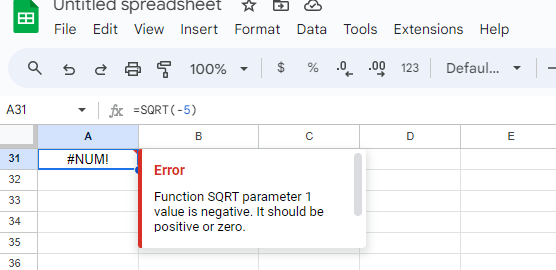
数式に無効な数値を入力した場合、または結果の値が Google スプレッドシートの計算または表示機能を超えた場合は、「#NUM!」と表示されます。 エラー。
これを修正するには、計算を再確認して、数式に負の整数や無効な値が含まれていないことを確認します。
7. #価値! エラー – 無効な項目タイプです
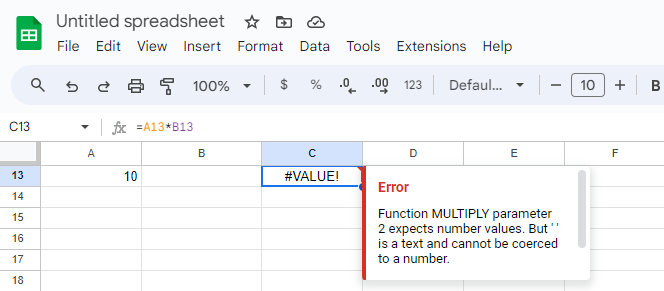
数式が入力として間違ったデータ型を取得した場合、または空のセルにスペースがあった場合、Google スプレッドシートでは #VALUE エラーがスローされます。
これを修正するには、次の手順に従います。
- エラーが表示されているセル上の赤い三角形をクリックすると、追加情報が表示されます。
- それを理解したら、数式が含まれるセルに移動し、問題の原因となっているパラメーターを確認し、データ型を関連するものに変更します。
行き詰まった場合は、 #価値! Microsoft Excel でエラーが発生する、あなたが興味を持ちそうなヒントをまとめた素晴らしいガイドがあります。
Google スプレッドシートの数式解析エラーを回避するためのヒント
- 数式にタイプミス、カンマ、括弧の欠落、単語や関数のスペルミスがないか確認してください。
- Googleスプレッドシートの関数は大文字と小文字が区別されますので、そのままお使いください。
- 数式内のすべての括弧または括弧が開閉されていることを確認してください。
- 各関数には引数の数と型に関する特定の要件があるため、使用するすべての関数の引数の数と順序を確認してください。
- テキストまたは文字列を操作する場合は、それらも引用符で囲む必要があります。
- IFError 関数を使用して数式内の潜在的な問題に対処するか、関数ウィザードを使用して数式の作成に関するヘルプを取得します。
- 式によっては数値を受け取ることもあれば、データ文字列またはテキスト値を受け取る式もあるため、正しいデータ型を入力していることを確認してください。
これらの小さなヒントを念頭に置き、間違った構文やセル参照を使用すると、Google スプレッドシートのシート全体が混乱してしまいます。
グラフを頻繁に操作し、測定値の違いを観察するためにデータを客観的に表現したい場合は、次のようにする必要があります。 シートにエラーバーを追加する; その方法については、このガイドをお読みください。
私たちの投稿は問題解決に役立ちましたか? あなたの経験についてお気軽に言及してください。また、下のコメントセクションに質問したり、提案を残したりすることもできます。


